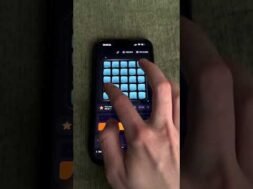Wie konkrete Visualisierungstechniken die Nutzerbindung auf Online-Lernplattformen nachhaltig steigern
1. Konkrete Visualisierungstechniken zur Steigerung der Nutzerbindung auf Online-Lernplattformen
a) Einsatz von interaktiven Diagrammen und Grafiken: Schritt-für-Schritt-Anleitung zur Erstellung und Integration
Interaktive Diagramme sind essenziell, um komplexe Daten anschaulich und verständlich darzustellen. Für die Erstellung empfehlen sich Tools wie Chart.js oder D3.js, die sich nahtlos in deutsche Lernplattformen integrieren lassen. Beginnen Sie mit einer klaren Datenstruktur: Sammeln Sie relevante Leistungsdaten, Lernfortschritte und Nutzerinteraktionen. Erstellen Sie eine JSON- oder CSV-Datei, die die Daten enthält. Für die Integration in Ihre Plattform folgen Sie diesen Schritten:
- Daten vorbereiten: Stellen Sie sicher, dass Ihre Daten aktuell, konsistent und gut strukturiert sind.
- Framework auswählen: Entscheiden Sie sich für Chart.js oder D3.js anhand Ihrer technischen Ressourcen und Anforderungen.
- Code implementieren: Binden Sie die Bibliothek in Ihre Webseite ein und erstellen Sie ein Canvas-Element.
- Daten visualisieren: Schreiben Sie JavaScript-Funktionen zur dynamischen Aktualisierung der Diagramme basierend auf Nutzerinteraktionen.
Praktischer Tipp: Nutzen Sie Tooltips und Drill-Down-Features, um tiefergehende Analysen zu ermöglichen. So bleibt der Nutzer engagiert und erhält unmittelbares Feedback, was die Bindung stärkt.
b) Nutzung von Animationen und Übergängen: Wann und wie sie effektiv eingesetzt werden, um Aufmerksamkeit zu halten
Animationen sind mächtige Werkzeuge, um Nutzer gezielt zu lenken und Aufmerksamkeit auf relevante Inhalte zu lenken. Dabei gilt es, sie gezielt und sparsam einzusetzen, um Überladung zu vermeiden. Empfehlenswert sind:
- Transitionseffekte: Sanfte Übergänge bei Seitenwechseln oder beim Laden neuer Inhalte, z. B. mit CSS3-Transitions.
- Aufmerksamkeitslenker: Kurze, gezielte Animationen bei Fortschrittsanzeigen oder bei neuen Lerninhalten, um Nutzer zu motivieren.
- Wann einsetzen: Bei Nutzerinteraktionen, z. B. beim Abschließen eines Moduls, oder um eine Handlung zu betonen.
Wichtig: Animationsdauer sollte 1-2 Sekunden nicht überschreiten, um Ablenkung zu vermeiden. Nutzen Sie CSS-Animationen für eine performante Umsetzung und testen Sie auf verschiedenen Endgeräten, ob die Übergänge flüssig laufen.
c) Implementierung von visuellen Fortschrittsanzeigen: Verschiedene Arten und deren konkrete Anwendung im Lernkontext
Fortschrittsanzeigen motivieren Nutzer durch sichtbar gemachte Erfolge. Hier einige konkrete Typen und Anwendungsbeispiele:
| Typ | Anwendung |
|---|---|
| Lernfortschrittsbalken | Zeigt den Fortschritt in Prozent an, z. B. bei Kursmodulen oder Prüfungen |
| Abzeichen- oder Badge-System | Motiviert zur Erreichung von Meilensteinen durch visuelle Belohnungen |
| Timeline-Visualisierungen | Veranschaulicht den Lernweg über mehrere Module oder Phasen |
Praxisbeispiel: Entwickeln Sie einen progressiven Lernfortschrittsbalken, der bei Abschluss jeder Einheit dynamisch wächst. Verwenden Sie dafür HTML5 <progress>-Elemente oder CSS-basiertes Design, das sich an mobile Geräte anpasst. Ergänzend können Sie visuelle Feedbacks wie Farbwechsel bei 50% und 100% Einsatz zeigen, um Nutzer gezielt zu motivieren.
2. Detaillierte Gestaltung von Visualisierungs-Elementen für unterschiedliche Lerntypen
a) Visuelle Lerntypen: Einsatz von Infografiken und Mindmaps – konkrete Gestaltungstipps
Visuelle Lerntypen profitieren von klar strukturierten, ansprechend gestalteten Infografiken und Mindmaps. Für die Praxis:
- Infografiken erstellen: Nutzen Sie Tools wie Cacoo oder Canva, um verständliche Darstellungen mit Icons, kurzen Texten und Farbkontrasten zu gestalten. Achten Sie auf eine klare Hierarchie durch unterschiedliche Schriftgrößen und Farbabstufungen.
- Mindmaps: Verwenden Sie Software wie XMind oder MindMeister und integrieren Sie die Mindmaps direkt in die Lernplattform. Farbmarkierungen für Themenbereiche und Symbole für Zusammenhänge erleichtern das Verständnis.
Wichtig: Halten Sie Infografiken übersichtlich, vermeiden Sie Überfrachtung und testen Sie die Lesbarkeit auf unterschiedlichen Bildschirmgrößen.
b) Kognitive Belastung reduzieren: Einsatz von Farben, Kontrasten und Hierarchien – konkrete Empfehlungen
Zur Optimierung der visuellen Wahrnehmung und Vermeidung kognitiver Überforderung gelten folgende Prinzipien:
- Farbschema: Nutzen Sie das Farbkontrast-Tool Color Oracle oder Stark, um barrierefreie Farben zu wählen, z. B. Blau- und Grüntöne für positive Inhalte, Rottöne für Warnungen.
- Hierarchien: Setzen Sie große, fettgedruckte Überschriften für Hauptthemen, kleinere Schrift für Details. Verwenden Sie visuelle Hierarchien, um den Blick zu steuern.
- Kontraste: Stellen Sie sicher, dass Textfarben deutlich vom Hintergrund abgehoben sind (mindestens AA-Standard nach WCAG).
Tipp: Nutzen Sie Tools wie Adobe Color oder Colormind, um harmonische Farbpaletten zu entwickeln, die sowohl ästhetisch ansprechend als auch barrierefrei sind.
c) Personalisierte Visualisierungen: Wie Nutzerpräferenzen erfasst und visuell umgesetzt werden können
Individuelle Lernpräferenzen lassen sich durch Nutzerumfragen, Klickverhalten oder Lernfortschrittsdaten erfassen. Die Umsetzung erfolgt durch:
- Präferenz-Profile anlegen: Sammeln Sie Daten zu bevorzugten Visualisierungsmethoden (z. B. Diagramme vs. Mindmaps) anhand von Nutzerfeedback oder Analyse-Tools.
- Adaptive Visualisierungen: Passen Sie Dashboards dynamisch an Nutzerprofile an. Für visuelle Lerntypen zeigen Sie mehr Infografiken, für analytische Nutzer mehr Daten-Tabellen.
- Technische Umsetzung: Nutzen Sie Frameworks wie React oder Vue.js für dynamische Komponenten, die auf Nutzerpräferenzen reagieren.
Praxisbeispiel: Ein Dashboard, das bei visuellen Lerntypen automatisch mehr Infografiken anzeigt, während bei analytischen Nutzern detaillierte Tabellen und Diagramme im Vordergrund stehen.
d) Praxisbeispiel: Anpassung eines Dashboards an verschiedene Nutzerprofile anhand von Farben und Visualisierungsmethoden
In der Praxis kann ein personalisiertes Dashboard wie folgt gestaltet werden:
- Nutzeranalyse durchführen: Erfassen Sie durch Umfragen und Klickdaten die Lernpräferenzen Ihrer Nutzer.
- Profilsegmentierung: Erstellen Sie Nutzergruppen, z. B. »Visuelle Lerntypen«, »Analytische Nutzer«, »Pragmatische Lerner«.
- Visuelle Anpassung: Für den visuellen Lerntyp verwenden Sie kräftige Farben, große Icons und Infografiken. Für analytische Nutzer setzen Sie auf klare Diagramme, Tabellen und minimalistische Designs.
- Implementierung: Nutzen Sie JavaScript-Frameworks, um das Dashboard dynamisch an die Nutzerprofile anzupassen, z. B. durch Auswahl-Buttons oder automatisierte Erkennung.
Das Ergebnis: Nutzer fühlen sich verstanden, die Motivation steigt, und die Wahrscheinlichkeit, dass Lernende die Plattform regelmäßig nutzen, erhöht sich deutlich.
3. Technische Umsetzung und Optimierung visueller Elemente für maximale Nutzerbindung
a) Auswahl geeigneter Tools und Frameworks: Übersicht und konkrete Empfehlungen für DACH-Unternehmen
Für die technische Umsetzung empfiehlt sich die Nutzung bewährter Frameworks, die in der DACH-Region weit verbreitet sind:
| Tool/Framework | Vorteile |
|---|---|
| Chart.js | Einfach zu integrieren, gute Performance, breite Browserkompatibilität |
| D3.js | Hohe Flexibilität, umfangreiche Visualisierungsmöglichkeiten |
| React & Vue.js | Dynamische Komponenten, gute Integration in moderne Plattformen |
Wichtig: Wählen Sie Frameworks, die aktiv gepflegt werden, und passen Sie die Tools an die technischen Voraussetzungen Ihrer Plattform an.
b) Responsive Design für Visualisierungen: Schritt-für-Schritt-Anleitung zur Anpassung an verschiedene Endgeräte
Ein responsives Design gewährleistet, dass Visualisierungen auf Desktop, Tablet und Smartphone gleichermaßen funktionieren. Hier die wichtigsten Schritte:
- Flexible Container: Nutzen Sie CSS-Grid oder Flexbox, um die Diagramm-Container flexibel zu gestalten.
- Medienabfragen: Definieren Sie Breakpoints bei 768px (Tablet) und 480px (Smartphone), um die Darstellung anzupassen.
- Skalierende Visualisierungen: Passen Sie die Größe der Canvas-Elemente dynamisch an, z. B. durch JavaScript-Events bei Fenstergrößenänderung.
- Testen: Überprüfen Sie die Funktionalität in verschiedenen Browsern und auf verschiedenen Geräten mit Tools wie BrowserStack.
Praxisempfehlung: Implementieren Sie eine automatische Anpassung der Diagrammgröße durch JavaScript, um eine optimale Darstellung ohne manuellen Eingriff zu gewährleisten.